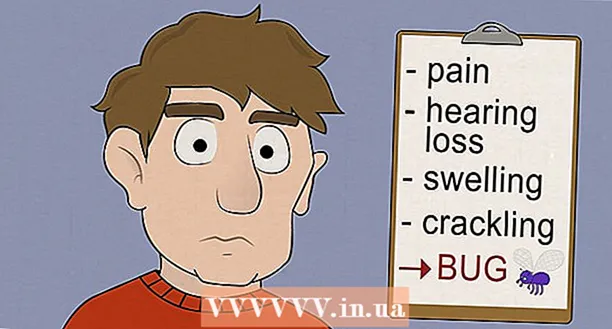ผู้เขียน:
John Stephens
วันที่สร้าง:
25 มกราคม 2021
วันที่อัปเดต:
29 มิถุนายน 2024

เนื้อหา
บทความนี้แสดงวิธีปรับขนาดอาร์ตบอร์ดของคุณใน Adobe Illustrator
ขั้นตอน
วิธีที่ 1 จาก 3: ปรับขนาดอาร์ตบอร์ด
เปิดข้อความของคุณใน Illustrator ดับเบิลคลิกเพื่อเปิดโปรเจ็กต์ Illustrator คุณต้องเปิดโปรเจ็กต์ใน Illustrator เพื่อเปลี่ยนขนาดของอาร์ตบอร์ด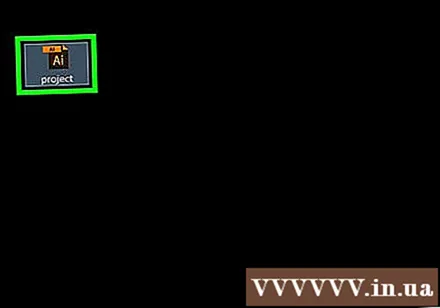

ค้นหาอาร์ตบอร์ดที่คุณต้องการปรับขนาด ในแผง Artboards ทางด้านขวาของหน้าให้ค้นหาชื่อ Artboard ของคุณ- หากคุณไม่เห็นแผงนี้ให้คลิกเมนู หน้าต่าง ที่ด้านบนสุดของหน้าต่าง (หรือหน้าจอถ้าคุณใช้ Mac) จากนั้นคลิก อาร์ตบอร์ด ในเมนูแบบเลื่อนลงที่ปรากฏขึ้น
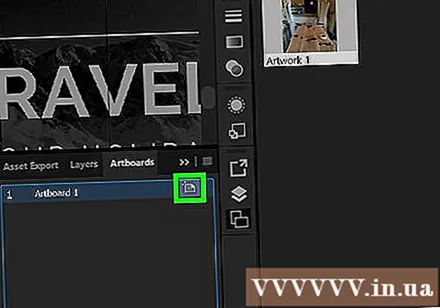
ดับเบิลคลิกไอคอน "Artboard" ไอคอนรูปกล่องนี้มีเครื่องหมายบวก (+) ทางขวาของชื่ออาร์ตบอร์ด ขั้นตอนนี้จะเปิดหน้าต่าง
เปลี่ยนความกว้างของอาร์ตบอร์ด แก้ไขตัวเลขในกล่องข้อความ "ความกว้าง" เพื่อดำเนินการนี้
เปลี่ยนความสูงของอาร์ตบอร์ด เพิ่มหรือลดจำนวนในกล่องข้อความ "ความสูง" เพื่อดำเนินการนี้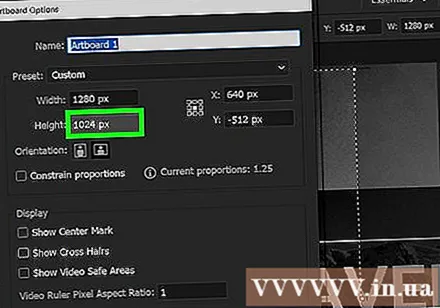
คลิก ตกลง. ที่เป็นปุ่มท้ายหน้าต่าง ขั้นตอนนี้จะบันทึกการเปลี่ยนแปลงและปรับขนาดอาร์ตบอร์ดของคุณ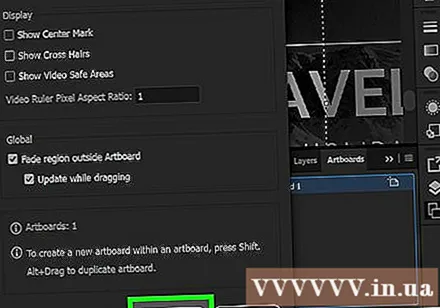
- หากคุณต้องการเปลี่ยนตำแหน่งของภาพวาดบนอาร์ตบอร์ดของคุณให้เลือกจากนั้นคลิกและวางเส้นประที่ปรากฏขึ้น
วิธีที่ 2 จาก 3: ปรับขนาดอาร์ตบอร์ดหลายรายการ
เปิดข้อความของคุณใน Illustrator เปิดโปรเจ็กต์ Illustrator โดยดับเบิลคลิก คุณต้องเปิดโปรเจ็กต์ใน Illustrator เพื่อแก้ไขขนาดของอาร์ตบอร์ด
เลือกอาร์ตบอร์ดที่คุณต้องการปรับขนาด ในแผง "Artboards" ทางด้านขวาของหน้าคุณจะเห็นรายการ Artboard ของคุณ กดปุ่มค้างไว้ Ctrl (บน Windows) หรือ ⌘คำสั่ง (บน Mac) ในขณะที่คลิกแต่ละอาร์ตบอร์ดที่คุณต้องการปรับขนาด
- หากคุณไม่เห็น Artboards ให้คลิกเมนู หน้าต่าง ที่ด้านบนสุดของหน้าต่าง (หรือหน้าจอถ้าคุณใช้ Mac) จากนั้นคลิก อาร์ตบอร์ด ในเมนูแบบเลื่อนลงที่ปรากฏขึ้น
กด ⇧กะ+โอ. ซึ่งจะเลือกอาร์ตบอร์ดแนะนำของคุณและเปิดค่าขนาดที่ด้านบนของหน้าต่าง Illustrator
แก้ไขขนาดของอาร์ตบอร์ด คุณสามารถพิมพ์ขนาดที่ต้องการลงในกล่องข้อความ "W" (กว้าง) หรือ "H" (ความสูง) ที่ด้านบนของหน้าเพื่อปรับขนาดอาร์ตบอร์ด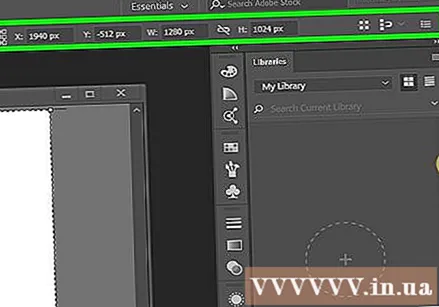
- หากคุณต้องการเปลี่ยนตำแหน่งของภาพวาดบนแต่ละอาร์ตบอร์ดให้เลือกจากนั้นคลิกและวางเส้นประ
วิธีที่ 3 จาก 3: ทำให้อาร์ตบอร์ดพอดีกับรูปวาด
เปิดข้อความของคุณใน Illustrator ดับเบิลคลิกเพื่อเปิดโปรเจ็กต์ Illustrator คุณต้องเปิดโปรเจ็กต์ใน Illustrator เพื่อเปลี่ยนขนาดของอาร์ตบอร์ด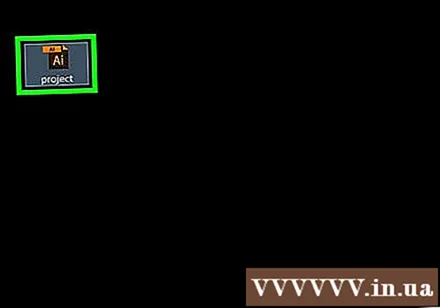
คลิก วัตถุ. เมนูนี้จะอยู่ทางด้านบนของหน้าต่าง Illustrator (สำหรับ Windows) หรือที่ด้านบนของหน้าจอ (สำหรับ Mac) หลังจากคลิกแล้วเมนูจะขยายลงมา
การเลือก อาร์ตบอร์ด. ที่เป็นตัวเลือกท้ายเมนูที่ขยายลงมา เมนูอื่นจะปรากฏขึ้น
คลิก พอดีกับงานศิลปะขอบเขต. ปุ่มนี้อยู่ในเมนูที่ปรากฏ ขั้นตอนนี้ช่วยในการปรับขนาดอาร์ตบอร์ดของคุณให้พอดีกับภาพวาด
- หากคุณมีอาร์ตบอร์ดหลายชิ้นแต่ละอาร์ตบอร์ดจะถูกปรับขนาด
คำแนะนำ
- จำเป็นต้องแยกแยะแนวคิดของ "อาร์ตบอร์ด" ออกจาก "พื้นที่ทำงาน" พื้นที่ทำงาน (บางครั้งเรียกว่า "ผ้าใบ") คือพื้นที่ทำงานที่มีทั้งอาร์ตบอร์ดของคุณ
คำเตือน
- ไม่เหมือนอาร์ตบอร์ดพื้นที่ทำงานของ Illustrator ถูกตั้งค่าเป็น 227x227 และไม่สามารถเปลี่ยนแปลงได้